Win10笔记本提示未检测到电池怎么解决? Win10笔记本提示未检测到电池怎么处理?
时间:2017-07-04 来源:互联网 浏览量:
今天给大家带来Win10笔记本提示未检测到电池怎么解决?,Win10笔记本提示未检测到电池怎么处理?,让您轻松解决问题。
一Win10用户在打开笔记本电脑后,右下角出现提示:“未检测到电池”,这是怎么回事呢?导致笔记本未检测到电池的原因有很多,下面我们一起来分析下Win10笔记本未检测到电池的解决方法。

方法一:重装电池
可能是笔记本经过大的波动之后,电池松动引起,我们可以将电池取下,然后正确安装即可。

方法二:主板问题
如果排除电池本身的问题话,也可能是主板与电池正负极接触位置的导电体损坏导致了,此时可以找相关部门进行维修。

方法三:返厂维修
如果是电池本身不导电的问题,此时只能进行返厂维修了,电池问题毕竟我们是很难解决的。也可以找相关的官方售后进行处理。

方法四:电池松动
开机状态下,上下摆动笔记本电脑的盖子,查看电池是否出现可以使用的情况,如果可以使用的话,就是电池松动引起的。

方法五:
1、右击【计算机】,在弹出菜单,点击【管理】;

2、进入管理界面,点击【设备管理器】选项,查看电池驱动是否正常,如果不正常,下载相应驱动软件更新即可。
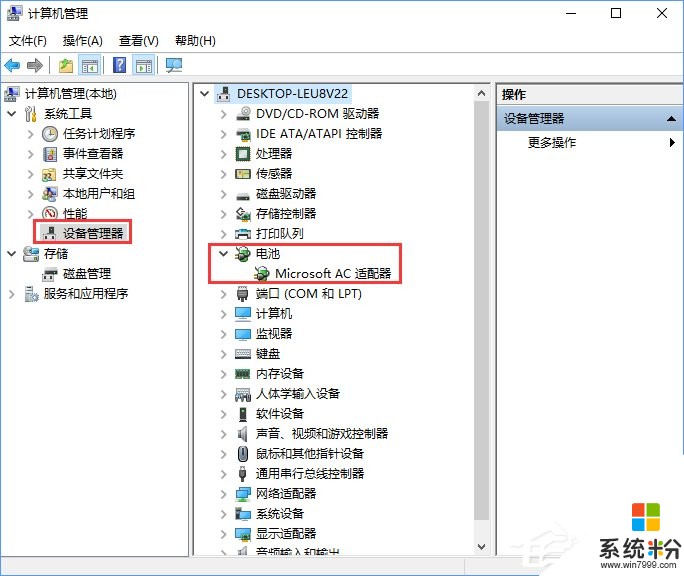
关于Win10笔记本未检测到电池的解决方法就给大家分享到这边了,有碰到此提示的朋友,可以参照教程排查问题的原因,选择合适的解决方案。
以上就是Win10笔记本提示未检测到电池怎么解决?,Win10笔记本提示未检测到电池怎么处理?教程,希望本文中能帮您解决问题。
我要分享:
相关教程
- ·Win10笔记本提示未检测到电池怎么解决? Win10笔记本提示未检测到电池怎么处理?
- ·Win10安装蓝牙驱动提示没有检测到蓝牙设备该怎么解决? Win10安装蓝牙驱动提示没有检测到蓝牙设备该如何处理?
- ·Win10如何充分利用设置提升平板/笔记本电池续航。 Win10怎么充分利用设置提升平板/笔记本电池续航。
- ·联想笔记本Win10无法充电提示"已接通,未充电"的解决方法
- ·win10笔记本关机后电池指示灯亮 的解决方法!
- ·win10笔记本搜不到wifi信号怎么解决 笔记本搜索不到Wifi怎么处理
- ·电脑怎么设置私密文件夹 如何在Win10上给文件夹设置密码
- ·怎么卸载cad2014 CAD2014清理工具(win10系统)
- ·电脑系统浏览器在哪里 Win10自带浏览器搜索方法
- ·台式电脑找不到开机键 win10开始按钮不见了怎么办
win10系统教程推荐
- 1 怎么卸载cad2014 CAD2014清理工具(win10系统)
- 2 电脑怎么设置网线连接网络 Win10笔记本电脑有线连接网络设置步骤
- 3 电脑桌面无线网络图标不见了 win10 无线网络图标不见了怎么恢复
- 4怎么看到隐藏文件 Win10如何显示隐藏文件
- 5电脑桌面改到d盘,怎么改回c盘 Win10桌面路径修改后怎么恢复到C盘桌面
- 6windows过期不激活会怎么样 win10过期了还能更新吗
- 7windows10中文输入法用不了 Win10打字中文乱码怎么办
- 8windows怎么改壁纸 windows10如何更改桌面壁纸
- 9局域网共享电脑看不到 Win10 网络共享无法显示自己电脑的解决方法
- 10电脑怎么分配磁盘空间给d盘 Win10怎么把C盘的空间分给D盘
win10系统热门教程
- 1 win10笔记本搜不到无线网该怎么办?
- 2 Win10锁屏界面黑色不显示背景图片该怎么办?
- 3 如何删除win10预装应用?win10删除预装应用的操作方法!
- 4Win10笔记本玩游戏帧数低怎么办?1060/1070显卡游戏帧数低的优化方法!
- 5win10 设置锁屏 win10自动锁屏设置方法
- 6Win10重启黑屏蓝屏的解决方法 如何处理Win10无限重启的问题
- 7Win10正式版怎么看电脑配置?购机防骗手册 — 配置查看方法!
- 8升级Win10系统后屏幕显示"输入信号超出范围""输入不支持"怎么办?
- 9Win10专业版如何彻底删除wps?
- 10Win10开始菜单怎么变回win7风格?win10开始菜单换成win7的方法!
最新win10教程
- 1 电脑怎么设置私密文件夹 如何在Win10上给文件夹设置密码
- 2 怎么卸载cad2014 CAD2014清理工具(win10系统)
- 3 电脑系统浏览器在哪里 Win10自带浏览器搜索方法
- 4台式电脑找不到开机键 win10开始按钮不见了怎么办
- 5电脑怎么设置网线连接网络 Win10笔记本电脑有线连接网络设置步骤
- 6电脑桌面无线网络图标不见了 win10 无线网络图标不见了怎么恢复
- 7电脑显示网络图标 win10怎么将网络连接图标添加到桌面
- 8怎么看到隐藏文件 Win10如何显示隐藏文件
- 9笔记本电脑插上优盘不显示怎么办 Win10 U盘连接电脑但不显示
- 10电脑字体大小怎样调节 WIN10电脑系统如何调整文件夹中字体大小
